¿Estás considerado llevar tus habilidades de edición a un nuevo nivel? ¿Quieres añadir contenido a tus videos y llamar la atención a aspectos particulares de tu video?
Las secuencias de pantalla congelada es uno de los efectos más impresionantes que te pueden ayudar muchísimo. La secuencia de pantalla congelada ha sido usada en muchas películas clásicas y modernas. Y nunca pasa de moda.
Aquí te daremos una guía para crear secuencias de pantalla congelada en tus videos usando Filmora. Es crítico saber donde inicia exactamente la secuencia de pantalla congelada. Entonces ¡empecemos!
En este artículo
Parte 1. ¿Qué es una pantalla congelada?
Una pantalla congelada es un cuadro específico de un clip de video repetido continuamente en el video. Te da la ilusión de una imagen fija. Es usado para atraer la atención del espectador a los detalles de un momento en específico, ajustar una narrativa potente o introducir a los personajes principales.

Los creadores de contenido también pueden usar el efecto de pantalla congelada o los objetos en velocidad rápida para atraer la atención del espectador. Aquí hay algunos ejemplos de las pantallas congeladas más populares en las películas.
Ejemplos de pantallas congeladas en películas populares
Alfred Hitchcock usó la primera pantalla congelada en su película Champagne (1928). Hay una larga lista de series de TV y películas famosas en los que se ha usado el efecto de pantalla congelada desde entonces. Pero para mantenerlo corto daremos 3 ejemplos.
1. Tiempos violentos (1994)
En la escena inicial de Tiempos violentos, justo cuando va a ocurrir el robo se utiliza el efecto de pantalla congelada para enganchar a la audiencia. Luego en la película se revela que es lo que ocurrió. Aplicaron una pasa dramática para llamar la atención. Es un buen ejemplo del efecto de pantalla congelada.

2. El Club de los Cinco (1985)
El final de El Club de los Cinco es un ejemplo icónico del efecto de pantalla congelada. Con una potente narración, la pantalla congelada transmite la idea central de la película a la audiencia.

3. Escuadrón Suicida (2016)
En el tráiler de Escuadrón Suicida el director utilizó las pantallas congeladas para introducir los personajes. El tráiler utiliza animaciones estilizadas para dar información relevante de los personajes principales.

Habiendo hablado de estos famosos ejemplos hablemos ahora del potencial de las escenas congeladas.
El potencial de la pantalla congelada
Las viejas pantallas congeladas le dan un toque retro. Sin embargo, con los avances en la tecnología de edición este efecto especial ha demostrado no tener techo. Más aún, ha demostrado que se pueden hacer muchas cosas con las pausas.
Especialmente cuando eres un creador de contenido este efecto te empodera promocionando de manera increíble tus habilidades. También transmite tus mensajes de manera convincente.
Como un creador de contenido siempre quieres llegar a la máxima audiencia posible. Este efecto especial también te sirve. Te dará más visibilidad, más likes y más suscriptores. Pero ¿cómo crear una pantalla congelada?
Parte 2. ¿Cómo crear una secuencia de pantalla congelada? [Guía paso a paso]
Veamos cómo añadir una secuencia de pantalla congelada en tu video paso a paso para empezar.
Paso 1 Descarga Wondershare Filmora
Wondershare Filmora es una plataforma de edición de video todo en uno. Posee múltiples recursos de medios prácticos. Puedes dirigirte al sitio oficial de Wondershare Filmora para descargar o actualizar Filmora.
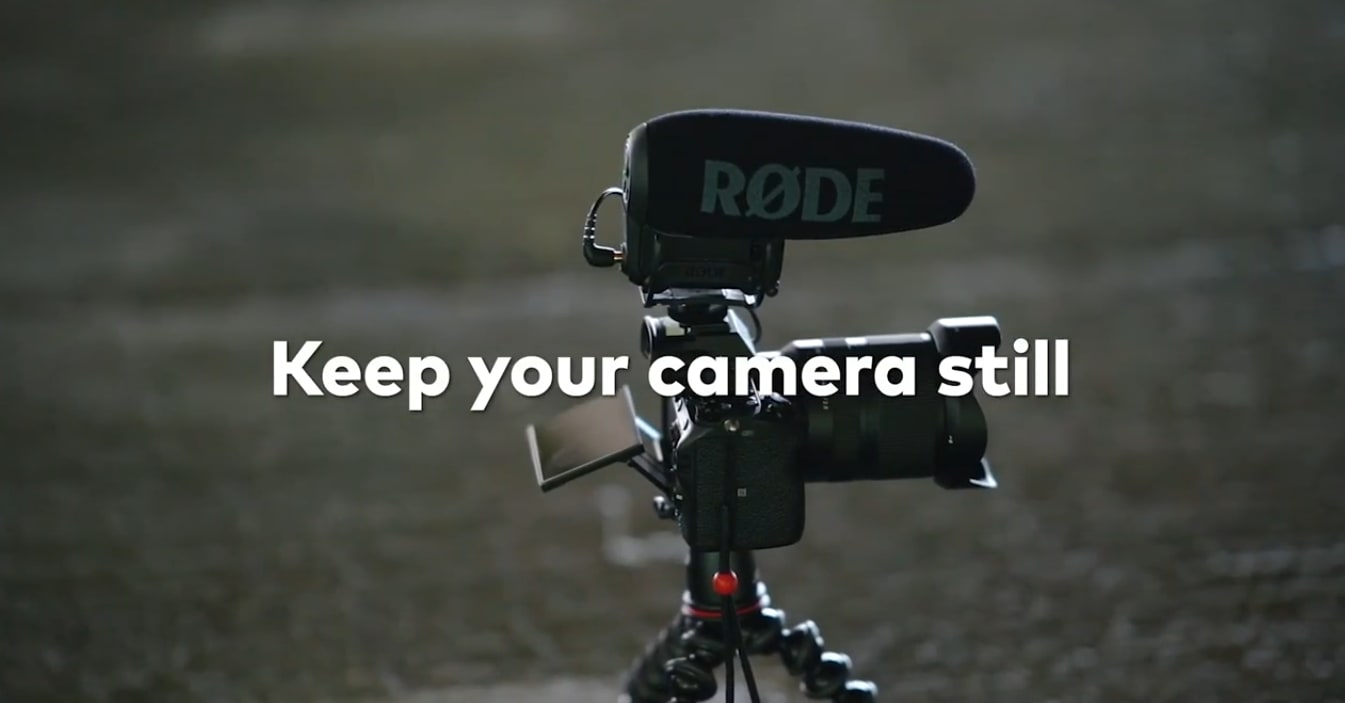
Paso 2 Importa tus clips y añádelos a la línea de tiempo
Abre Filmora y crea un nuevo proyecto. Importa tu clip a la librería de medios. Añade tus clips a la primera pista de video en la línea de tiempo.

Paso 3 Aplica la corrección de color a la grabación
Antes de iniciar nuestra edición vamos a corregir el color de nuestra grabación, para que el color ya esté corregido al momento de tomar la captura de pantallas.

Paso 4 Encuentra tu primer cuadro de acción
Luego navega hasta el clip para encontrar tu primer cuadro de acción. Por ejemplo, en este video, este es nuestro primer cuadro de acción.

Paso 5 Toma una captura de pantalla del cuadro de acción
Dirígete al ícono de la cámara debajo de la pantalla de vista previa y haz clic en el ícono. Esto tomará una captura de pantalla del cuadro actual que se ve en la línea de tiempo.

Asegúrate de mantener el cabezal de reproducción en el mismo sitio luego de tomar la captura de pantalla. Puedes encontrar tu captura de pantalla en la pestaña de medios.
Paso 6 Añade la captura de pantalla a la línea de tiempo
Arrastra tu captura de pantalla a la pista de video 2 y alinéala del lado derecho del cabezal de reproducción. Luego, extiende tu captura de pantalla para que dure tanto como tu clip central.

Paso 7 Aplica máscaras a la captura de pantalla
Ahora haz doble clic en la captura de pantalla. Esto abrirá el menú "Video", luego ve al menú "Máscara". Escoge una forma de máscara y edítala para que solo cubra a tu sujeto en la captura de pantalla. Por ejemplo, nosotros escogimos la forma de máscara de "Círculo" en este video.

Si necesitas ayuda con la máscara esconde la pista principal de video y edita tu máscara así.

Mueve el cabezal de video hacia adelante y limpia tu "máscara". Luego, aumenta lo borroso y suaviza los bordes. Pero no tanto porque puede hacerse visible en tu sujeto.

Paso 8 Esconde la primera captura de pantalla
¡Vamos a añadir un par más de capas a los cuadros de acción! Primero, esconde la primera captura de pantalla para que no aparezca en tu nueva captura de pantalla.

Paso 9 Escoge tu segundo cuadro de acción
Luego escoge un nevo cuadro.

- Haz clic en el ícono de la cámara.
- Arrastra la captura de pantalla al sitio del cabezal de reproducción.
- Extiende el clip.

- Has doble clic para aplicar la máscara al cuadro.
- Y luego reprodúcelo para asegurar que se vea bien.
- Sería de ayuda hacer esto un par de veces más hasta que tengas varios cuadros.
¡Mira el producto final y cómo se ve!

Y así es cómo creas un video con efecto de pantalla congelada en Filmora.
Parte 3. Consejos para usar una secuencia de pantalla congelada
Ya sabes cómo crear una secuencia de pantalla congelada. Sin embargo, no te pierdas estos consejos esenciales para mejorar tu video al siguiente nivel.
Consejo 1: Hacer una grabación estable es importante
Primero, asegúrate de hacer una grabación estable sin que la cámara se mueva durante la grabación. Puedes usar un trípode o una superficie estable para mantener tu cámara fija.

¿Por qué es necesario hacer una toma estable?
- Te permite hacer tomas fluidas.
- Es mucho más profesional.
- Llevará tus habilidades de edición a otro nivel.
- Atrapa la atención de los espectadores.
- Te hace la edición más sencilla.
Consejo 2: No cruces por delante de los objetos
Asegúrate que el sujeto sólo cruce por el mismo sitio una vez. De otra manera necesitarás ayuda editando el video.

¿Por qué es necesario evitar cruzar por el mismo sitio?
- Previene que desalinee las tomas, y así no se dañará la grabación, principalmente cuando uses piezas del mismo tamaño.
- Te ayuda a crear la ilusión de momentos congelados en el tiempo.
Palabras finales
La secuencia de pantalla congelada se ve profesional, pero mucho más manejable. La confianza del creador se elevará al siguiente nivel cuando aprendan a cómo hacerlo. Esta guía paso a paso con Wondershare Filmora es para tu facilidad.


